Dokumentnummer: ARER-03J
Opdater dato: 2023-04-01
Opdater dato: 2023-04-01
Åbning af Remote UI (Brugerinterface til fjernbetjening)
Dette afsnit beskriver de krævede indstillinger og proceduren til åbning af Remote UI (Brugerinterface til fjernbetjening).
Udfør trin 1-2 efter hinanden.
VIGTIGT!
Afhængigt af din login-service kan den webbrowser, du bruger, være begrænset.
Skærme til Remote UI (Brugerinterface til fjernbetjening) kan variere afhængigt af typen og versionen af din webbrowser.
Denne maskine understøtter også IPv6-adresser. For at kunne få adgang til en IPv6-adresse skal dit system også understøtte IPv6-adresser.
Før du ændrer indstillingerne i denne maskine, skal du konfigurere din webbrowser, så den kan bruge cookies og JavaScript.
BEMÆRK!
Betjeningsmiljø for Remote UI (Brugerinterface til fjernbetjening)
Remote UI (Brugerinterface til fjernbetjening) kan bruges i følgende miljøer:
Windows
Internet Explorer 11
Microsoft Edge
Google Chrome
Mac OS
Safari 11 eller nyere
Google Chrome
Trin 1: Kontrol af indstillingerne for åbning af Remote UI (Brugerinterface til fjernbetjening)
For at konfigurere indstillingerne skal du logge på som en administrator. Logge ind som en administrator
1
Kontrollér denne maskines IP-adresse.
Kontrollér IP-adressen i  (Indstillinger/Registrering)
(Indstillinger/Registrering)  <Præferencer>
<Præferencer>  <Netværk>
<Netværk>  <TCP/IP-indstillinger>
<TCP/IP-indstillinger>  <IPv4-indstillinger>
<IPv4-indstillinger>  <Indstillinger for IP-adresse>.
<Indstillinger for IP-adresse>.
 (Indstillinger/Registrering)
(Indstillinger/Registrering)  <Præferencer>
<Præferencer>  <Netværk>
<Netværk>  <TCP/IP-indstillinger>
<TCP/IP-indstillinger>  <IPv4-indstillinger>
<IPv4-indstillinger>  <Indstillinger for IP-adresse>.
<Indstillinger for IP-adresse>.1
Tryk på  (Indstillinger/Registrering)
(Indstillinger/Registrering)  <Præferencer>
<Præferencer>  <Netværk>
<Netværk>  <TCP/IP-indstillinger>
<TCP/IP-indstillinger>  <IPv6-indstillinger>.
<IPv6-indstillinger>.
 (Indstillinger/Registrering)
(Indstillinger/Registrering)  <Præferencer>
<Præferencer>  <Netværk>
<Netværk>  <TCP/IP-indstillinger>
<TCP/IP-indstillinger>  <IPv6-indstillinger>.
<IPv6-indstillinger>.2
Kontrollér IPv6-adressen som krævet af dit miljø eller dit formål.
Du kan kontrollere en dynamisk adresse ved at trykke på <Indstillinger for dynamisk adresse> og kontrollere indstillingerne.
Du kan kontrollere en manuel adresse ved at trykke på <Indstillinger for Manuel adresse> og kontrollere indstillingerne.
Du kan kontrollere en statisk adresse ved at trykke på <Brug DHCPv6> og kontrollere indstillingerne.
2
Kontrollér, om Remote UI (Brugerinterface til fjernbetjening) er aktiveret.
Kontrollér, at  (Indstillinger/Registrering)
(Indstillinger/Registrering)  <Administrationsindstillinger>
<Administrationsindstillinger>  <Licens/andet>
<Licens/andet>  <Remote UI> er indstillet til <Til>.
<Remote UI> er indstillet til <Til>.
 (Indstillinger/Registrering)
(Indstillinger/Registrering)  <Administrationsindstillinger>
<Administrationsindstillinger>  <Licens/andet>
<Licens/andet>  <Remote UI> er indstillet til <Til>.
<Remote UI> er indstillet til <Til>.BEMÆRK!
Kryptering af meddelelser i Remote UI (Brugerinterface til fjernbetjening)
Angiv TLS-nøglen og -certifikatet, og indstil derefter <Brug TLS> til <Til>, og genstart denne maskine.
Trin 2: Åbning af Remote UI (Brugerinterface til fjernbetjening)
Indtast maskinens IP-adresse i computerens webbrowser for at starte Remote UI (Brugerinterface til fjernbetjening).
1
Åbn din webbrowser.
2
Angiv "http://<denne maskines IP-adresse>/" i feltet til angivelse af adresse, og tryk på [Enter] på tastaturet.
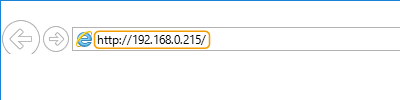
BEMÆRK!
Hvis login-skærmen ikke vises i trin 3 i denne procedure, skal du rydde webbrowserens cachelager og indtaste IP-adressen igen.
Hvis meddelelser i Remote UI (Brugerinterface til fjernbetjening) er krypteret, kan der blive vist en advarselsmeddelelse. Hvis der ikke er problemer med certifikatet eller TLS-indstillingerne, kan du fortsætte med at bruge webstedet.
3
Log på Remote UI (Brugerinterface til fjernbetjening).
Angiv det registrerede [User Name] og [Password], vælg en [Login Destination], og klik derefter på [Log In].
Når [Log In (Guest)] vises, kan ikke-registrerede brugere også bruge denne knap til at logge på som generelle brugere.
BEMÆRK!
Som en sikkerhedsforanstaltning er standardadministratorpasswordet på denne maskine indstillet til "7654321". Brug proceduren herunder til at ændre administratorpasswordet, før du logger på Remote UI (Brugerinterface til fjernbetjening). Sørg for at notere det nye password, så du ikke glemmer det.
Skift administratorpasswordet i  (Indstillinger/Registrering)
(Indstillinger/Registrering)  <Administrationsindstillinger>
<Administrationsindstillinger>  <Brugeradministration>
<Brugeradministration>  <Godkendelsesadministration>
<Godkendelsesadministration>  <Registrér/Redigér godkendt bruger>.
<Registrér/Redigér godkendt bruger>.
 (Indstillinger/Registrering)
(Indstillinger/Registrering)  <Administrationsindstillinger>
<Administrationsindstillinger>  <Brugeradministration>
<Brugeradministration>  <Godkendelsesadministration>
<Godkendelsesadministration>  <Registrér/Redigér godkendt bruger>.
<Registrér/Redigér godkendt bruger>.4
Kontrollér, at hovedskærmen til Remote UI (Brugerinterface til fjernbetjening) (portalsiden) vises.
VIGTIGT!
Når du bruger Remote UI (Brugerinterface til fjernbetjening), må du ikke bruge knappen [Back] i din webbrowser. Siden ændres måske ikke korrekt, hvis du bruger knappen [Back].
Du kan ikke tilgå denne maskine via en proxy-server. Hvis dit system bruger en proxyserver, kan du konfigurere din webbrowser, så den kan få adgang til din maskine uden at bruge proxyserveren.
Den sidste indstilling, der er angivet, mens du bruger Remote UI (Brugerinterface til fjernbetjening), vil være gyldig, når du bruger maskinens betjeningspanel.
Når du har åbnet flere forekomster af Remote UI (Brugerinterface til fjernbetjening) samtidigt, vil den sidste indstilling, du har angivet, være gyldig. Det anbefales, at du kun åbner én forekomst af Remote UI (Brugerinterface til fjernbetjening) ad gangen.
Når du angiver tekst fra webbrowseren, må du kun bruge tegn, der kan angives via maskinens touchpanel. Hvis du bruger andre tegn, vises eller genkendes de måske ikke korrekt på maskinen.
